
Spisu treści:
- Autor John Day [email protected].
- Public 2024-01-30 11:27.
- Ostatnio zmodyfikowany 2025-01-23 15:02.

Podobno dom Marka Twaina jest nawiedzany przez słynnego autora. W tym Instructable „odkryłem” starą fotografię, która dowodzi ponad wszelką wątpliwość, że duch Twaina rzeczywiście nawiedza ten historyczny stary dom.
Krok 1: Twain na dachu

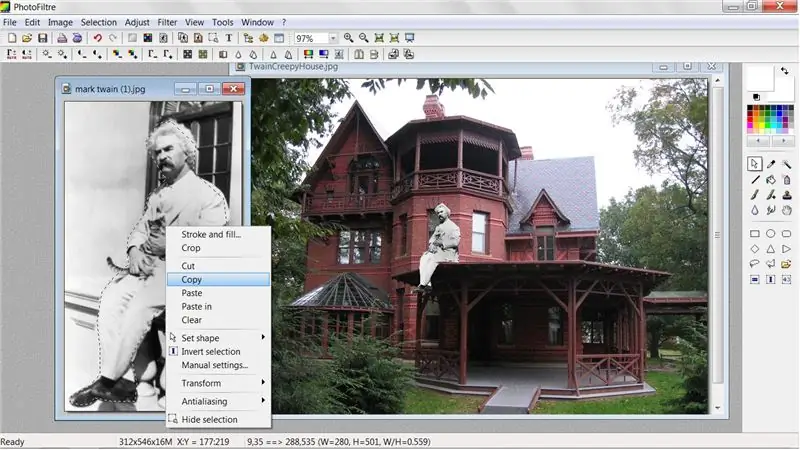
Do tego nawiedzenia używam Photofiltre, darmowego narzędzia do edycji obrazów dostępnego pod adresem https://photofiltre.free.fr/. Możesz nawiedzać każdy dom, ale dom Marka Twaina jest jednym z najbardziej przerażających i kto lepiej go nawiedzać niż sam Twain. Zacznij od zgrubnego zarysowania Twaina za pomocą narzędzia Wielokąt. Kliknij prawym przyciskiem myszy zarysowany obraz i wybierz Kopiuj. Kliknij prawym przyciskiem myszy obraz domu i wybierz Wklej. Kliknij prawym przyciskiem myszy wklejony obraz i wybierz Przekształć, Wolny. Korzystając z dostępnych opcji, dostosuj rozmiar, położenie i kąt obrazu. Kliknij OK, gdy twój duch znajdzie się we właściwej pozycji. Umieściłem mojego ducha na dachu, ale wyglądałby równie przerażająco, wyglądając przez okno lub spacerując po terenie.
Krok 2: Upiorna mgła
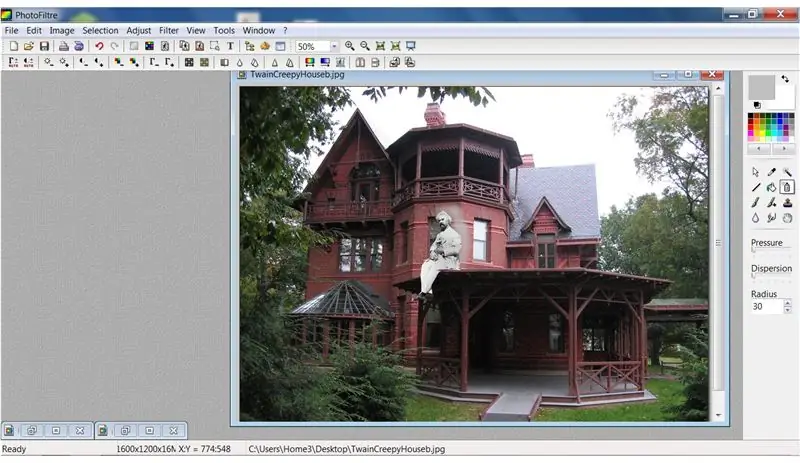
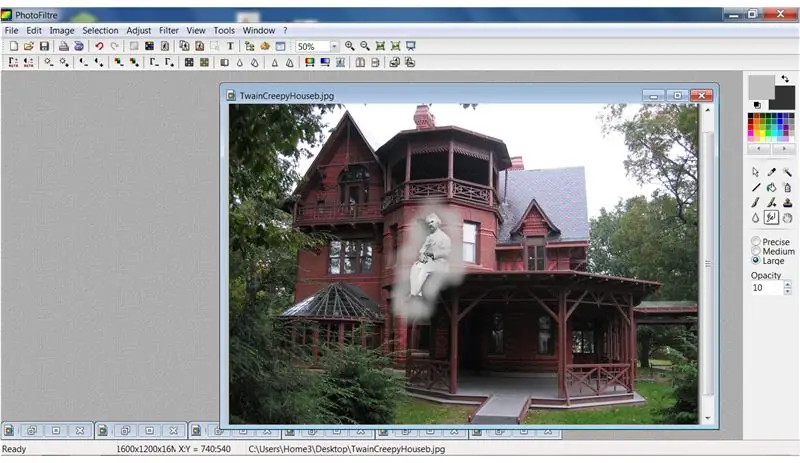
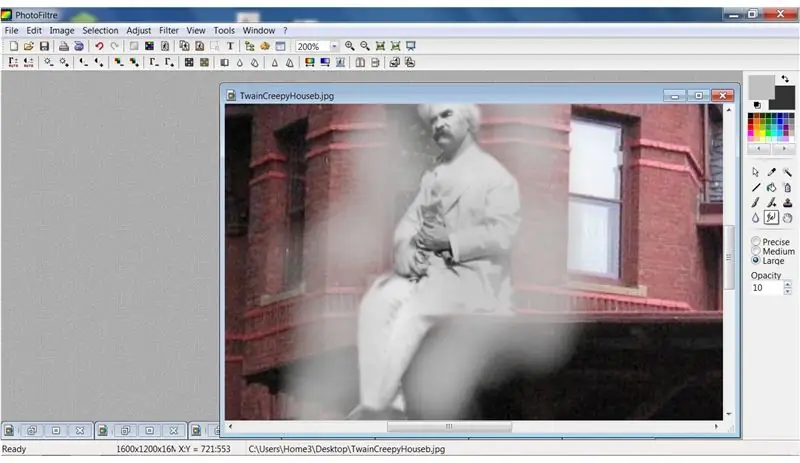
Dodaj upiorną mgłę wokół Twaina za pomocą narzędzia Spray w promieniu 30 i szarości z palety kolorów. Rozmyj ostre krawędzie za pomocą narzędzia Smużenie ustawionego na Duże z kryciem 10.
Krok 3: Dziwny blask i ponure niebo
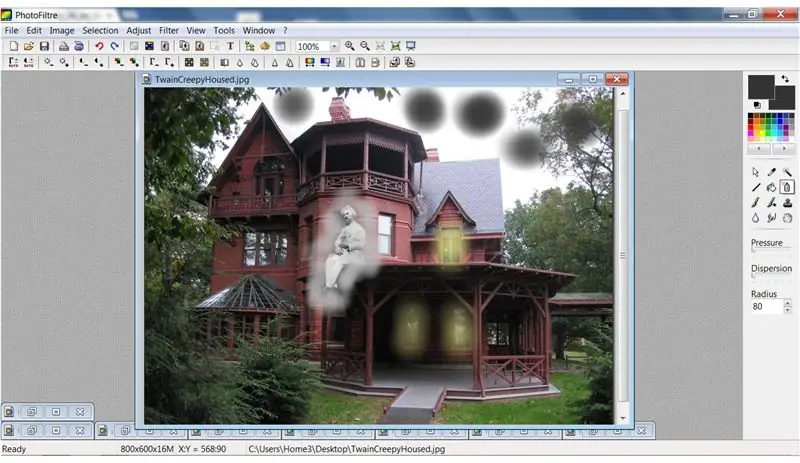
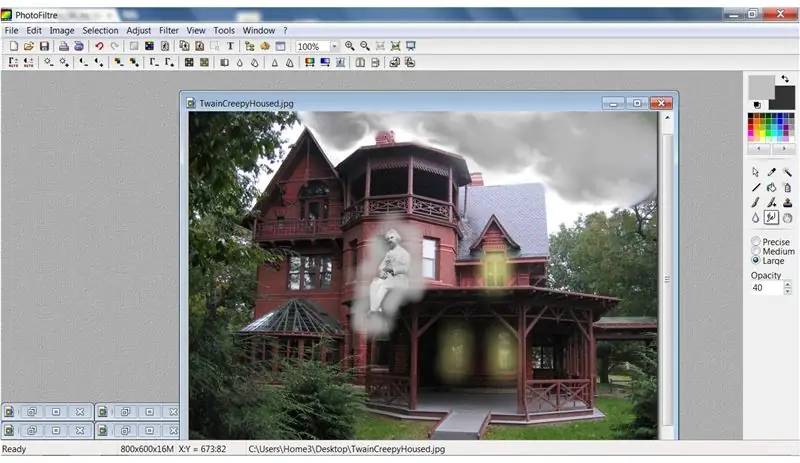

Używając narzędzia Spray ustawionego na promień 80 i żółty z palety kolorów, dodaj niesamowity blask do okien. Używając tych samych ustawień narzędzia, zmień kolor na ciemnoszary i dodaj kilka okręgów do nieba. Używając narzędzia Smużenie w trybie Large z kryciem 40, zawiruj ciemne plamy, tworząc chmury burzowe. Następnie kliknij Filtr na pasku menu, wybierz Efekt wizualny, Mgła, Czarny, aby uzyskać ponury efekt.
Krok 4: Stare efekty fotograficzne
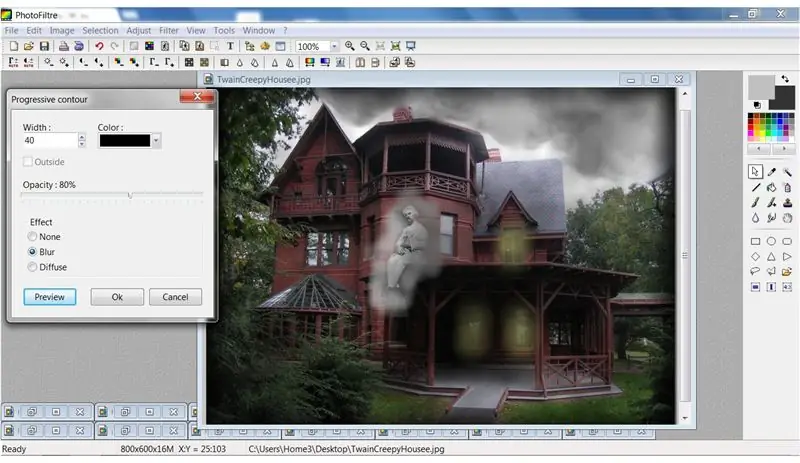



Aby uzyskać wygląd starej fotografii, najpierw dodaj ciemny kontur progresywny. Zrób to, wybierając Filter, Stylize, Progressive Contour. Użyj ustawień pokazanych na zrzucie ekranu. Następnie dodaj efekt sepii, wybierając opcję Filtr, Efekt wieku, Sepia. Następnie dodaj szum do zdjęcia, wybierając Filter, Noise, Add Noise i ustaw go na 20 Uniform.
Krok 5: Spal krawędzie
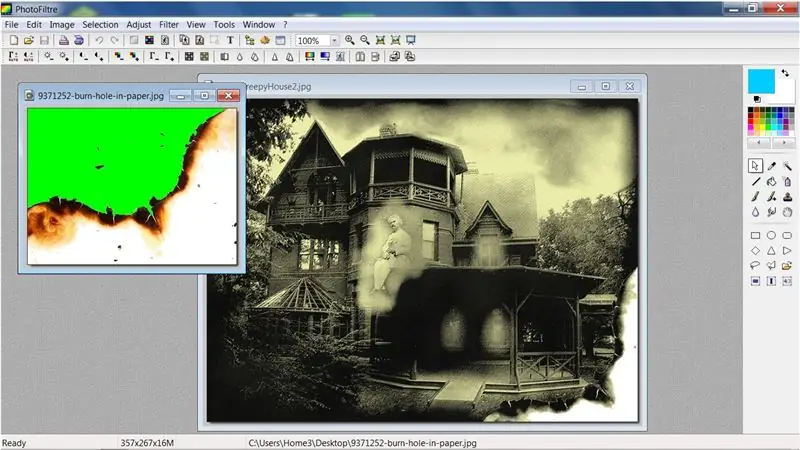
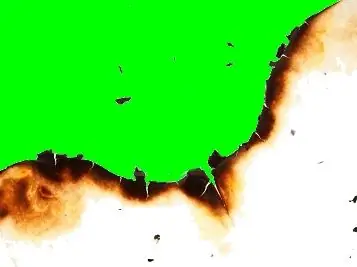

Ostatnim krokiem jest wypalenie krawędzi zdjęcia. Kliknij prawym przyciskiem myszy na wypalony obraz, wybierz Kopiuj. Kliknij prawym przyciskiem myszy obraz domu i wybierz Wklej. Kliknij prawym przyciskiem myszy wklejony obraz i wybierz Opcje wklejania. Zaznacz pole Przezroczystość i ustaw Tolerancję na 25. Kliknij ponownie prawym przyciskiem myszy obraz i wybierz Przekształć, Wolny. Korzystając z dostępnych opcji, dostosuj rozmiar, położenie i kąt. Kliknij OK, gdy znajdzie się we właściwej pozycji. Wybierz ponownie Sepię, aby połączyć oba obrazy. Teraz mamy fotograficzne dowody słynnego nawiedzenia!
Zalecana:
Jak zrobić czujnik drgań sprężyny w domu!: 5 kroków (ze zdjęciami)

Jak zrobić czujnik wibracji sprężyny w domu!: Pracowałem nad nowym projektem, który obejmuje czujnik wibracji sprężyny, znany również jako „biedny człowiek”. akcelerometr/czujnik ruchu! Te sprężynowe przełączniki wibracyjne są bezkierunkowymi przełącznikami wyzwalającymi wibracje o wysokiej czułości. Wewnątrz znajduje się
Wyświetlacz czujnika CO2 Plug & Play z NodeMCU/ESP8266 dla szkół, przedszkoli lub domu: 7 kroków

Wyświetlacz czujnika CO2 Plug & Play z NodeMCU/ESP8266 dla szkół, przedszkoli lub domu: pokażę ci, jak szybko zbudować wtyczkę i wzmacniacz; Odtwórz czujnik CO2, w którym wszystkie elementy projektu zostaną połączone przewodami DuPont. Będzie tylko 5 punktów, które trzeba wlutować, bo przed tym projektem w ogóle nie lutowałem
Tworzenie prostego robota z rzeczy, które możesz znaleźć w swoim domu (wersja hotwheel): 5 kroków

Tworzenie prostego robota z rzeczy, które możesz znaleźć w swoim domu (wersja hotwheel): Ten instruktaż pokaże ci, jak zrobić hotwheel, który działa sam i działa na bateriach podwójnego A. Będziesz musiał używać tylko rzeczy, które najprawdopodobniej znajdziesz w swoim domu. Należy pamiętać, że ten robot prawdopodobnie nie będzie szedł dokładnie prosto, a
Jak zrobić 32-pasmowy analizator widma muzycznego LED Audio za pomocą Arduino Nano w domu #arduinoproject: 8 kroków

Jak zrobić 32-pasmowy analizator widma muzycznego LED Audio przy użyciu Arduino Nano w domu musi być podłączony przed rezystorem 100k, w przeciwnym razie szum spea
Asystent Google-Automatyzacja domu Iot przy użyciu Esp8266: 6 kroków

Asystent Google | Automatyka domowa Iot za pomocą Esp8266: W tej instrukcji pokażę Ci automatykę domową sterowaną przez asystenta Google
